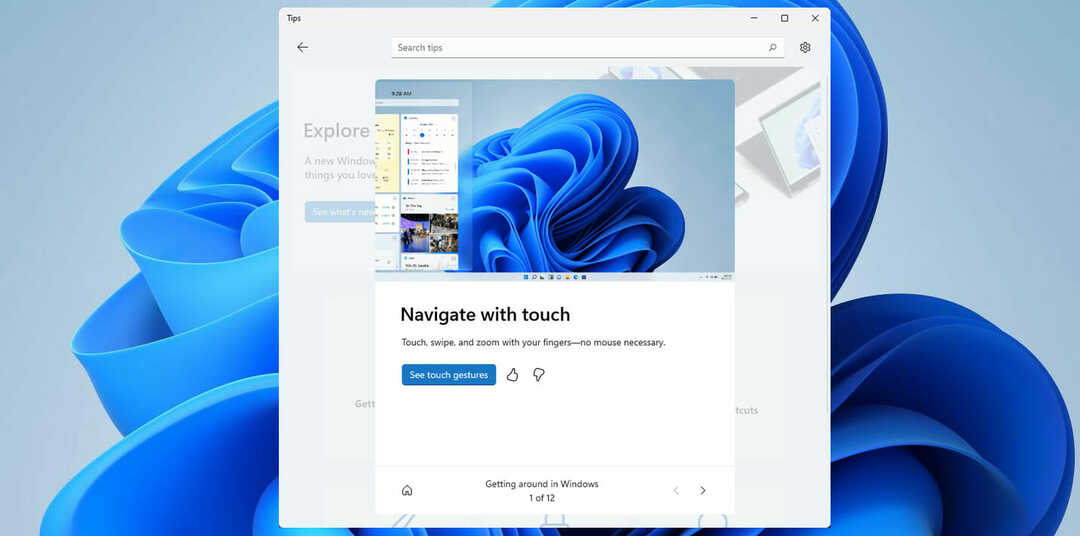Это программное обеспечение будет поддерживать ваши драйверы в рабочем состоянии, тем самым защищая вас от распространенных компьютерных ошибок и сбоев оборудования. Проверьте все свои драйверы сейчас за 3 простых шага:
- Скачать DriverFix (проверенный файл загрузки).
- Нажмите Начать сканирование найти все проблемные драйверы.
- Нажмите Обновите драйверы чтобы получить новые версии и избежать сбоев в работе системы.
- DriverFix был загружен 0 читатели в этом месяце.
Как мы уже говорили, в Windows 10, 8.1 традиционный «Мой компьютер» был переименован в «Этот компьютер».. Но на самом деле это не имя вашего компьютера, и если вы хотите его изменить, вот простое пошаговое руководство, которое вам нужно сделать, чтобы сделать именно это.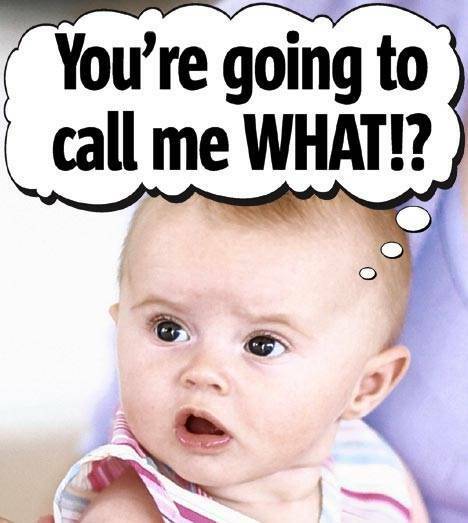
Есть несколько быстрых вещей, которые вы можете изучить в Windows 8.1 и 10, например, увидеть свой Информация о ПК, менять Настройки экранного диктора, включить Тихие часы и многие, многие другие. В нашем кратком руководстве на этот раз мы объясним, как быстро, менее чем за минуту,
Читайте также: Приложение My Cortana позволяет переименовывать Cortana в Windows 10
Конечно, вы все равно можете изменить имя своего ПК, следуя старому способу, который применяется к интерфейсу рабочего стола, но на этот раз мы говорим только о современном аспекте, потому что он намного круче! Итак, поехали.
Как изменить имя ПК / ноутбука в Windows 8.1, 10?
1. Откройте панель чудо-кнопок (проведите пальцем или мышью в верхний правый угол или нажмите логотип Windows + W), затем выберите кнопку поиска и введите 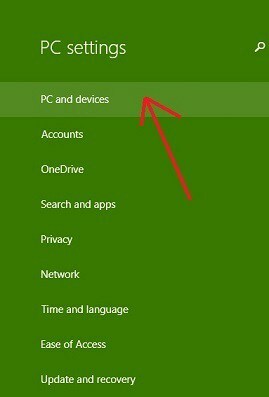 там 'Настройки ПК‘.
там 'Настройки ПК‘.
2. В меню «Настройки ПК» выберите «ПК и устройства‘Подраздел.
3. В меню «ПК и устройства» выберите Информация о ПКраздел.
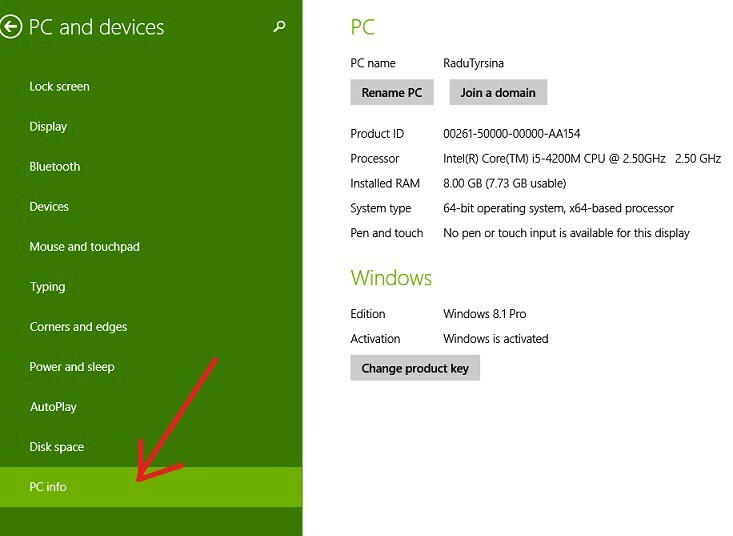
4. Переименуйте свой компьютер выбрав комбинацию букв, дефисов и цифр. Это не похоже на выбор пароля, поэтому вы можете использовать что-то личное, как это сделал я.

Итак, вот и все. Оставьте свой комментарий ниже и сообщите нам, какое имя вы выбрали для своего компьютера. Вы также можете оставить свой снимок экрана, так как мне всегда любопытно посмотреть, как люди крестят свои системы.
Переименование элементов на ПК с Windows
Разве не скучно иметь обычное имя не только на компьютере, но и в папках? Попробуем немного оживить ваш компьютер. После успешного переименования мы должны упомянуть, что вы можете сделать это со своими файлами и папками. Вот список связанных руководств:
- 12 лучших программ для переименования файлов для ПК с Windows
- Как переименовать сеть в Windows 10 (Ах да, посмейтесь над своими соседями!)
- Как переименовать несколько файлов в Windows 10, 8.1
- Как переименовать сразу несколько файлов в Windows 10
Вот и все, теперь вы можете манипулировать именами файлов и папок, как хотите. Сообщите нам в комментариях, была ли эта статья полезной.
Читайте также: Быстро переименуйте несколько файлов в Windows 10 с помощью клавиши Tab